iPad podpira video format MP4, če je kodiran po Appleovih specifikacijah. Če si želite videoposnetek ogledati na spletu ali prek aplikacije, preprosto tapnite Igraj gumb. Če želite predvajati videoposnetke MP4, shranjene v vašem računalniku, jih prenesite v iTunes in jih sinhronizirajte z iPadom, tako da jih lahko gledate v aplikaciji Video naprave.
Prenesite datoteke MP4 v iTunes
Korak 1
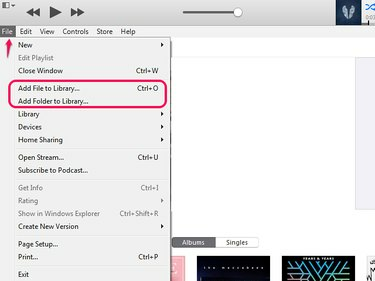
Zasluga slike: Slika z dovoljenjem Apple
Odprite mapa zavihek. Izberite Dodaj datoteko v knjižnico dodati eno datoteko MP4; če imate mapo z videoposnetki za uvoz, izberite Dodaj mapo v knjižnico.
Video dneva
Nasvet
Za dodajanje datotek lahko odprete tudi File Explorer s pritiskom na Ctrl-O.
2. korak
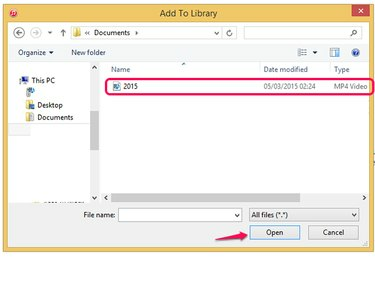
Zasluga slike: Slika z dovoljenjem Microsofta
Poiščite video datoteko ali mapo v Dodaj v knjižnico Okno File Explorer in ga izberite. Izberite Odprto za prenos MP4 v iTunes.
3. korak

Zasluga slike: Slika z dovoljenjem Apple
Preverite, ali je datoteka uvožena. Izberite filmi gumb za ogled filmov MP4 in domačih videoposnetkov; izberite
TV oddaje gumb za TV-oddaje. Glasbeni videoposnetki običajno spadajo v kategorijo Glasba.Nasvet
Če iTunes shrani datoteko v napačno kategorijo, spremenite njene nastavitve, da jo premaknete v pravilno. Z desno tipko miške kliknite videoposnetek in izberite Pridobite informacije. Odprto Opcije in izberite novo klasifikacijo med Vrsta medija škatla. Izberite v redu za premikanje videoposnetka.
Opozorilo
Če se videoposnetek ne prenese v iTunes, njegovo kodiranje morda ne bo ustrezalo Appleovim standardom in boste morda morali uporabiti aplikacijo drugega proizvajalca za pretvorbo datoteke. Če niste prepričani o tehničnih specifikacijah za videoposnetke na vašem iPadu, jih preverite pri Applu Tehnične specifikacije stran.
Dodajte MP4 v iPad
Korak 1
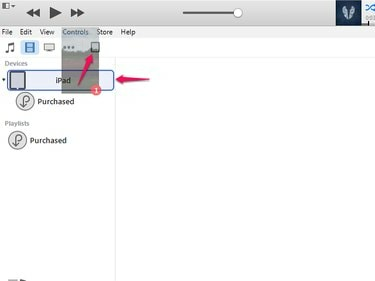
Zasluga slike: Slika z dovoljenjem Apple
Povežite iPad z iTunes. Pojdite na video MP4, ki ga želite prenesti, in ga povlecite navzgor proti ikoni iPada. S tem se odpre meni na levi strani zaslona. Video držite nad ime iPada v območju Naprave, dokler ne poudari modro, nato pa ga spustite, da ga dodate napravi.
2. korak
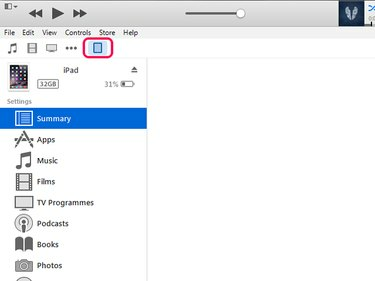
Zasluga slike: Slika z dovoljenjem Apple
Izberite ikona iPada da odprete njen meni.
3. korak
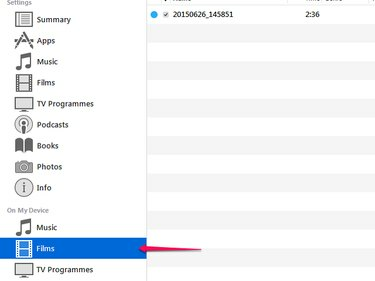
Zasluga slike: Slika z dovoljenjem Apple
Izberite lokacijo videoposnetka med možnostmi v V moji napravi območje, da preverite, ali je bil video prenesen.
Nasvet
- Če se videoposnetek ne sinhronizira samodejno z iPadom, izberite Sinhronizacija gumb na zaslonu menija iPada.
- Včasih se MP4 prenese v iTunes, vendar se ne sinhronizira z iPadom, saj njegova oblika morda ni združljiva s specifikacijami iPada. Izberite videoposnetek v iTunes in odprite mapa zavihek. Izberite Ustvari novo različico in potem Ustvarite različico iPad ali Apple TV. To pretvori video v specifikacije iPada, kar vam omogoča, da ga prenesete v napravo. Če ugotovite, da pretvorba vpliva na kakovost videoposnetka, je morda bolje, da za pretvorbo uporabite aplikacijo drugega proizvajalca.
- iTunes lahko nastavite tudi na samodejno sinhronizira datoteke z iPadom.
- Lahko tudi prenesite videoposnetke MP4, ki ste jih kupili iz iTunes v preteklosti z vašega iPada brez uporabe iTunes.
Predvajajte MP4 na iPadu
Korak 1

Zasluga slike: Slika z dovoljenjem Apple
Dotaknite se Video posnetki na začetnem zaslonu iPada, da odprete aplikacijo.
2. korak
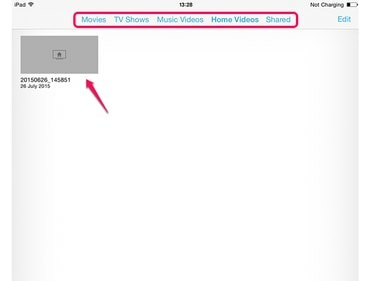
Zasluga slike: Slika z dovoljenjem Apple
Poiščite video v Filmi, TV-oddaje, glasbeni videoposnetki ali v skupni rabi, odvisno od njegove vrste. Tapnite videoposnetek, da ga odprete, in nato tapnite Igraj da ga gledam.
Nasvet
- Videoposnetki iz glasbenih albumov so lahko shranjeni tudi v aplikaciji Glasba za iPad. Če želite predvajati videoposnetek v Glasbi, ga odprite in tapnite Igraj.
- Če se videoposnetek v aplikaciji Glasba ne prikaže v aplikaciji Videoposnetki, ga prenesite, da ga boste lahko gledali brez povezave. Izberite videoposnetek in tapnite ikono s tremi rdečimi pikami. Izberite Naj bo na voljo brez povezave da kopirate datoteko.




